6. Quickstart - WADS for Linux¶
6.1. Déploiement d’une machine Linux dans le domaine, avec jonction de domaine hors ligne¶
Dans cet exemple, nous allons déployer une machine Linux parce que l’ordinateur n’est pas éligible pour Windows 11. Si vous avez un poste de travail qui ne répond pas aux exigences de Windows 11, vous pouvez le recycler en poste de travail Linux. Le poste de travail existe déjà dans l’infrastructure, vous devrez donc le récupérer dans l’inventaire WAPT.
Puisque votre station de travail est listée dans l’inventaire, vous pouvez l’exporter vers OS Deploy en utilisant le wads button.
Vous pouvez renommer les hôtes en utilisant la touche clavier F2
6.1.1. Prérequis¶
Un serveur DHCP configuré.
Le serveur WAPT doit pouvoir échanger avec la machine à déployer.
Avoir une résolution DNS avec un contrôleur de domaine à partir de la console.
Utilisateur ayant des droits d’administrateur local sur le serveur WAPT.
Utilisateur qui a signé les fichiers exe ( Outils > Signer le fichier de déploiement) et les fichiers de configuration.
Note
Documentation officielle de WADS ici
6.1.2. Création d’une configuration XML¶
Allez dans le panneau de configuration dans Déploiement d’OS.

Panneau de configuration¶
Cliquez sur le +.
Choisissez un nom de configuration. (1)
Décochez la case Pour Windows (2)
Ne choisissez pas d’ISO (2)
Choisissez un fichier de configuration en cliquant sur l’icône du document (dans ce quickstart, nous recommandons le mode hors ligne, afin de ne pas avoir à créer le compte de la machine dans Active Directory). (3)
Choisissez le fichier de script IPXE ( \wapt\templates\wads_template\linux\ipxescript\debian\debian.ipxe). (4)
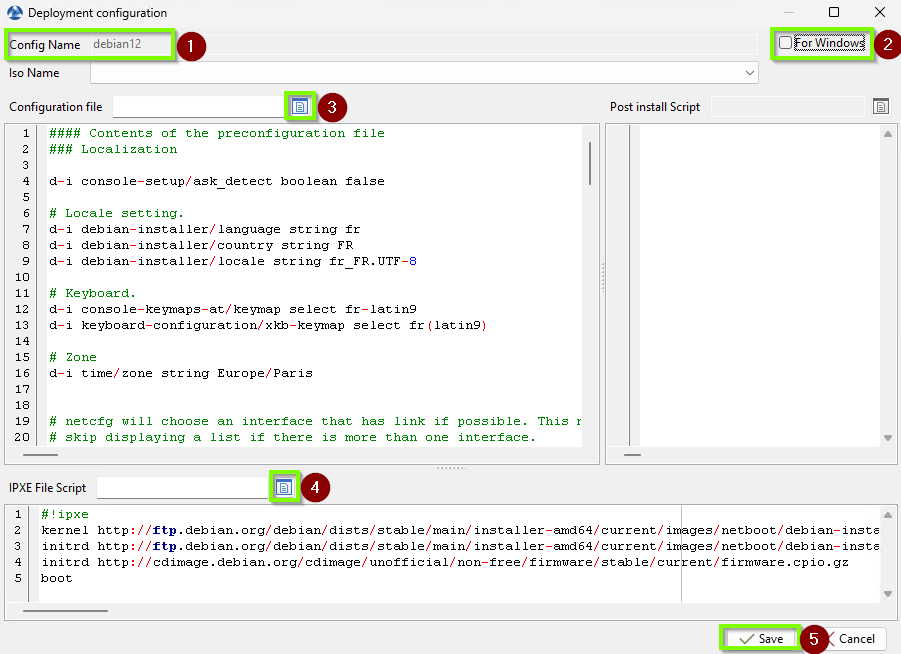
Créer une configuration dans WADS pour Linux¶
Sauvegardez, vous avez créé une configuration dans WAPT. (5)
6.1.3. Ajouter le djoin sur votre poste¶
Faites un clic droit > Select a Configuration, prenez la configuration que vous avez faite précédemment et OK.
Cliquez avec le bouton droit de la souris sur l’ordinateur à déployer → prepare Djoin (cela vous permet de spécifier dans votre Active Directory l’unité organisationnelle où votre nouvelle machine sera enregistrée).
Complétez le domaine. (1)
Indiquez le contrôleur de domaine. (2)
Cliquez sur Connecter au domaine et recharger l’OU. (3)
Préférez l’option overwrite afin de réenregistrer l’ordinateur si nécessaire. (4)
Sélectionnez l’unité organisationationnelle de votre choix. (5)
Enregistrer. (6)
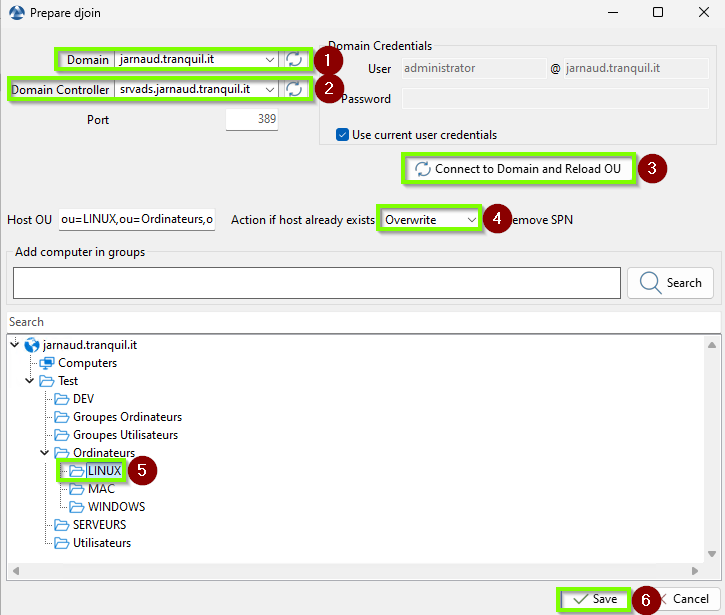
Edit Djoin for linux¶
Le commentaire Exist apparaît dans la colonne Djoin.
Sélectionnez l’ordinateur à déployer > Cliquez avec le bouton droit de la souris sur Démarrer le déploiement, un X apparaît dans la colonne En Attente de déploiement.
6.1.4. Sur l’ordinateur à déployer¶
Éteignez la machine
Démarrez l’ordinateur et chargez le menu de démarrage (utilisez F10 ou F12 au démarrage de l’ordinateur), sélectionnez LAN ou similaire
Une fois l’opération terminée, la machine redémarre automatiquement.
Une fois le redémarrage terminé, votre machine est prête à fonctionner. Vous pouvez vous connecter avec un utilisateur du domaine.
Le déploiement de WADS est terminé et votre machine est enregistrée dans votre inventaire WAPT.
Note
Si votre ordinateur n’apparaît pas dans la bonne OU, vous pouvez vous identifier dans la console, et faire un clic droit Windows Computer management → Update AD Group Policies on hosts.